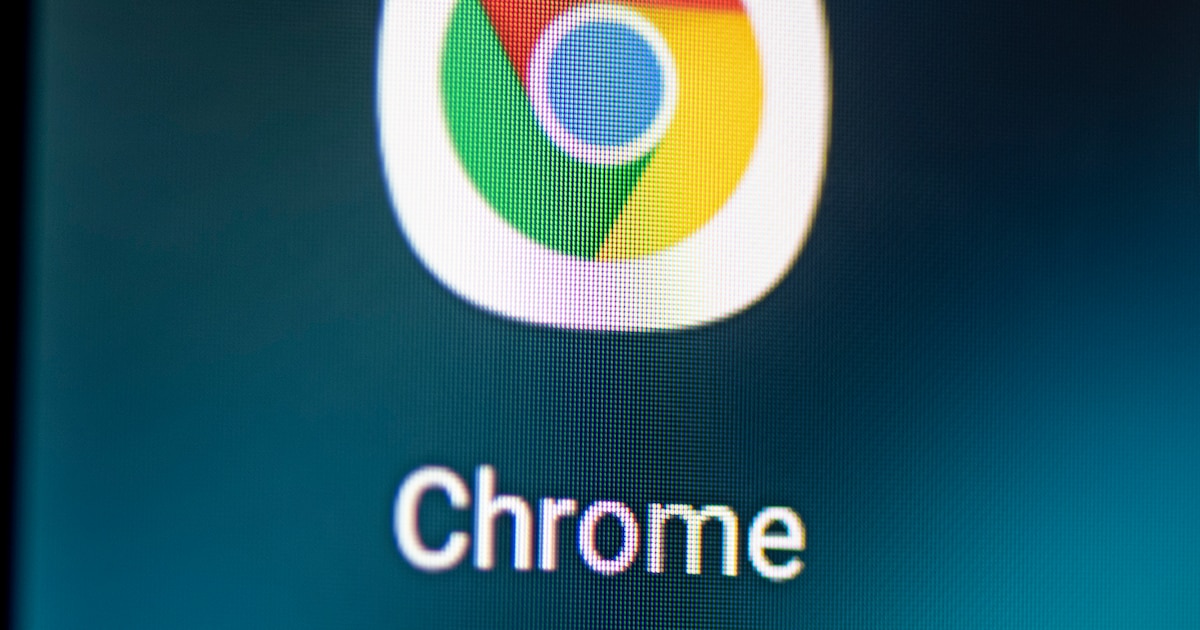- QTTabBar integra pestañas, vistas extra y atajos directamente en el Explorador para trabajar más rápido.
- Permite personalizar interfaz, añadir barras de comandos y usar previsualizaciones al pasar el ratón.
- Es gratuito, de código abierto y compatible con Windows 7, 8, 10 y 11.
- Ofrece alternativas si buscas más funciones, pero destaca por su integración nativa.
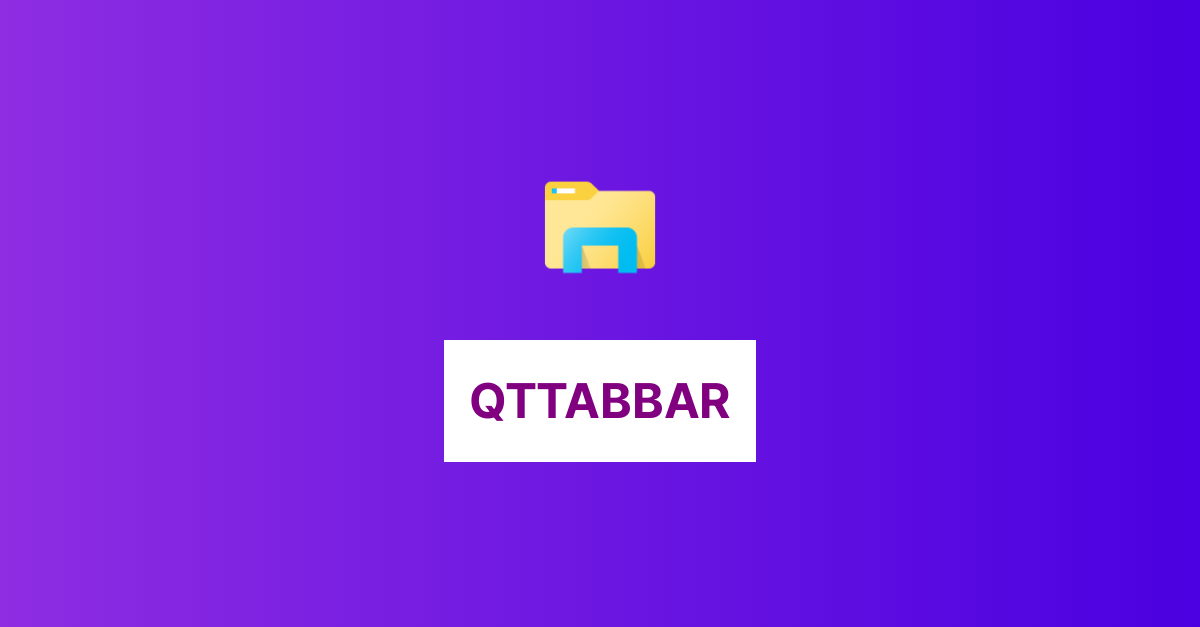
Si usas el Explorador de Windows a diario, añadir pestañas, vistas dobles y accesos rápidos te cambia la vida. Con QTTabBar puedes conseguirlo sin pagar ni complicarte la existencia, integrando estas funciones directamente dentro de la ventana de carpetas de Windows. Es una utilidad veterana que muchos usuarios avanzados llevan años aprovechando para trabajar de forma más ágil y ordenada.
Desarrollado por QuizoApps y ofrecido como software libre y de código abierto, QTTabBar amplía las capacidades nativas del Explorador con cosas como navegación por pestañas, vista previa al pasar el ratón, atajos de teclado y barras de comandos extra. En otras palabras, convierte al Explorador en un gestor de archivos mucho más flexible, manteniendo su aspecto y sin tener que cambiar de programa.
¿Qué es QTTabBar y qué aporta al Explorador de Windows?
QTTabBar es una extensión de Shell que se incrusta en las ventanas del Explorador de Windows para añadir pestañas y otras utilidades. Al habilitar sus barras de herramientas, el propio Explorador incorpora una barra de pestañas en la parte superior y diversos paneles opcionales para trabajar con archivos y carpetas sin abrir decenas de ventanas.
La magia ocurre porque QTTabBar instala ciertos hooks sobre el Explorador y modifica su comportamiento de forma segura para ofrecer funciones como el clic central en carpetas para abrirlas en una pestaña nueva o las tooltips de vista previa cuando pasas el ratón sobre imágenes, textos o vídeos. Todo queda bien integrado y se maneja con controles familiares.
No hay que confundir esta herramienta con un navegador web: las pestañas son del Explorador, no de Internet Explorer o Edge. La gracia está en reunir en una sola ventana varias ubicaciones del sistema, algo que reduce el caos de múltiples ventanas y acelera mucho operaciones como copiar, ordenar o comparar contenidos.
Además de las pestañas, QTTabBar añade detalles que marcan diferencia: por ejemplo, puedes cambiar el color del nombre de un archivo para destacarlo, o al pasar el cursor sobre un icono de carpeta ver un pequeño cuadrado con flecha azul para abrir al vuelo su contenido sin entrar en ella. Son atajos minúsculos que suman ahorros de tiempo constantes.
Conviene saber que, aunque también hay herramientas de pago como Groupy que imitan el concepto de pestañas tipo navegador, QTTabBar ofrece una alternativa gratuita y muy madura centrada en el Explorador, con opciones que Windows no trae de serie y que muchos usuarios echaban de menos desde hace años.
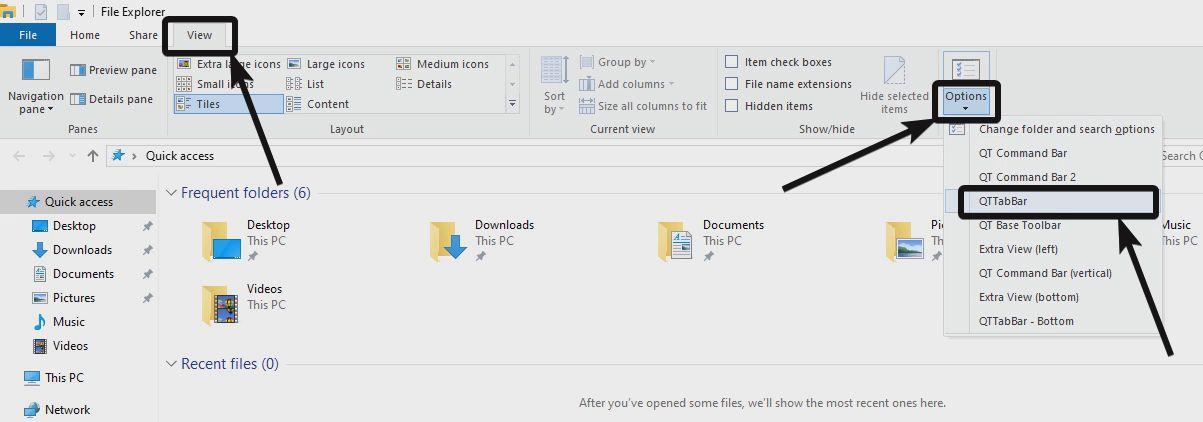
Funciones clave y trucos prácticos
La estrella de la casa es la navegación por pestañas. Puedes abrir varias carpetas en una única ventana y saltar entre ellas con un clic, exactamente como en tu navegador. Esto hace que tareas repetitivas, como comparar rutas o arrastrar archivos, sean mucho más rápidas y limpias.
Otra baza importante es su interfaz personalizable. Es posible ajustar colores, tamaño y ubicación de las pestañas, además de decidir cómo se muestran y agrupan. Aquí brilla la agrupación de carpetas, ideal para tener conjuntos de ubicaciones relacionadas siempre a mano y ordenadas.
Los atajos de teclado y ratón son un filón. Un ejemplo muy práctico: el clic central sobre el icono de una carpeta la abre en pestaña nueva; el doble clic en un hueco vacío dentro de la ventana te devuelve a la carpeta anterior (como si pulsaras Atrás). Son pequeñas ayudas que agilizan la navegación sin cambiar tus hábitos.
Para los que revisan muchos ficheros, el panel de vista previa y las tooltips dinámicas resultan comodísimos. Al pasar el ratón por encima, puedes ver previews de imágenes, textos o vídeos sin abrirlos, evitando interrupciones y ahorrando clics constantes.
También puedes crear carpetas favoritas para acceder en un suspiro a rutas que usas todos los días, consultar el historial de ubicaciones recientes o agrupar y separar pestañas con separadores. Esta combinación de funciones cubre la mayoría de necesidades avanzadas sin necesidad de instalar un gestor de archivos distinto.
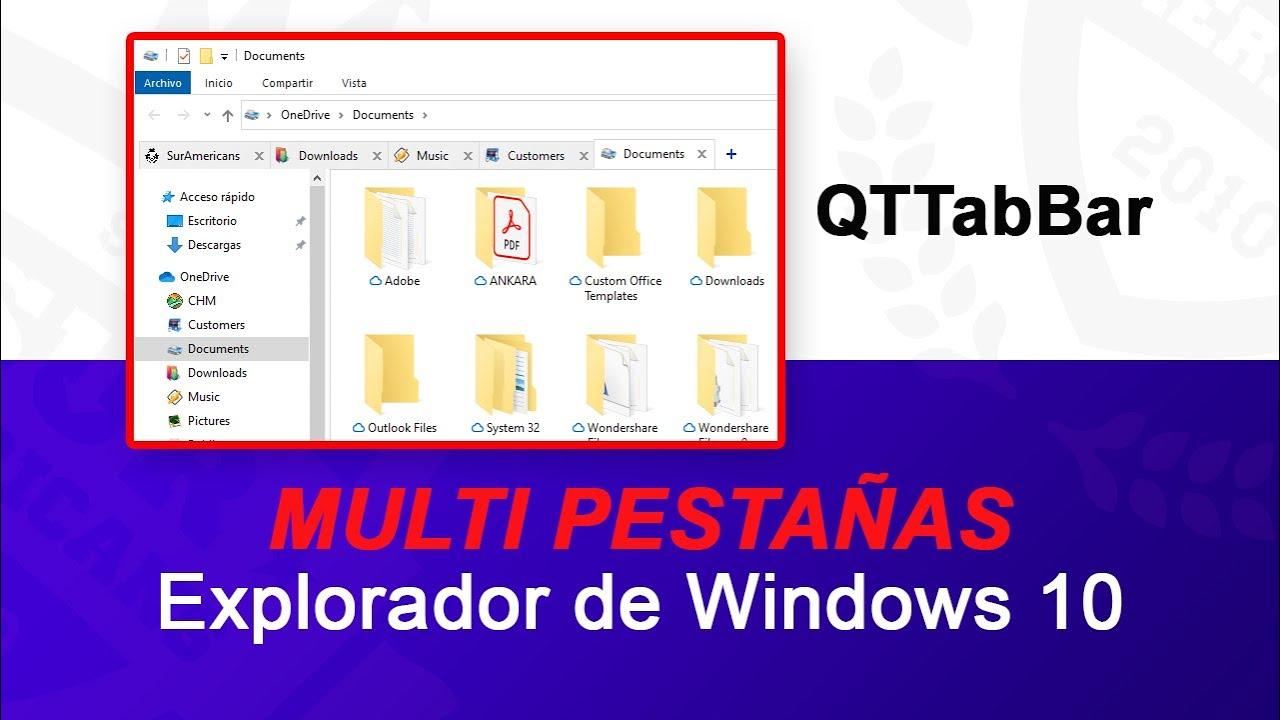
Interfaz, personalización, vistas extra y barras de comandos
Una vez activo, QTTabBar se integra en el Explorador como si fuera de serie. Verás la barra de pestañas en la parte superior y, si quieres, puedes moverla o colocarla en la parte inferior de la ventana para que todo luzca más acorde a tus gustos o a la distribución de tu pantalla.
El sistema de Vistas Extra (Extra View) es otro de sus puntos fuertes. Permite abrir una segunda vista de carpeta dentro de la misma ventana, ya sea a la izquierda o en la parte inferior. Así puedes trabajar con dos rutas a la vez, cada una con sus pestañas propias, y mover archivos entre ellas de forma natural.
Si necesitas botones a mano, activa las QT Command Bar 1/2. Son dos barras de comandos totalmente personalizables donde puedes añadir botones de acción y plug-ins, accesos directos o funciones frecuentes, todo sin saturar la vista principal. Es ideal para construir un micro-panel de productividad adaptado a tu flujo de trabajo.
La personalización es extensísima: desde el comportamiento de las pestañas hasta los paneles, accesos y aspecto general. En el menú de opciones puedes ajustar prácticamente cada detalle, como las acciones con clic medio, combinaciones de teclas, colores o reglas visuales para resaltar nombres de archivos relevantes.
Un apunte práctico: algunos contenidos encontrados en wikis incluyen bloques de edición del propio sitio (enlaces para editar la página, ver adjuntos, etc.). Esos elementos son ajenos a QTTabBar y conviene ignorarlos, ya que no forman parte de las funciones del programa.
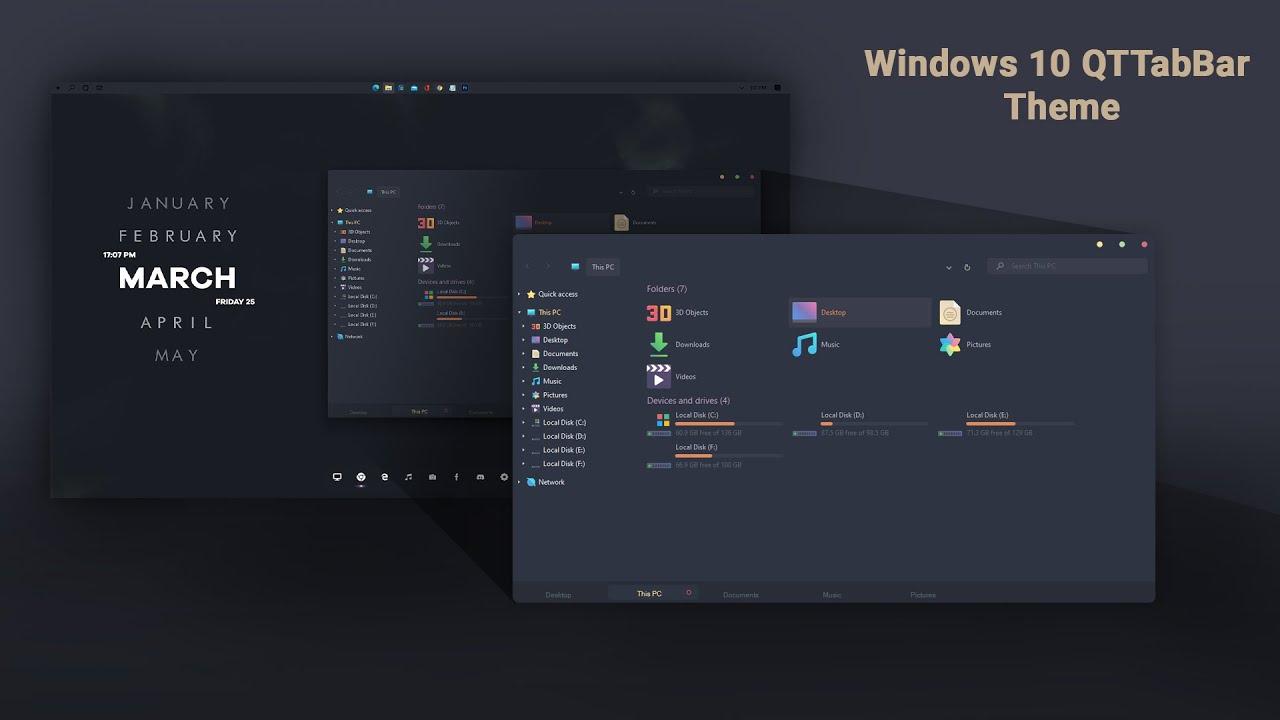
Instalación, activación y uso básico paso a paso
La instalación no tiene miga: descarga el instalador desde el sitio oficial o desde FileHorse y sigue las instrucciones en pantalla. Tras la instalación, reinicia Windows para que el Explorador cargue los componentes. En algunos paquetes, para registrar la extensión se indica ejecutar RegisterQTTabBar.exe con doble clic, un paso rápido que deja todo listo.
Para activar las pestañas, abre cualquier ventana del Explorador y despliega la cinta (Ribbon). En la pestaña Vista marca la opción QTTabBar; verás aparecer la barra de pestañas arriba. Si te gusta más, también puedes colocarla abajo para mantener la apariencia clásica de tu escritorio.
Usar pestañas es inmediato: haz clic derecho sobre una carpeta y elige Abrir en nueva pestaña, o utiliza el atajo Ctrl + T. Si prefieres el ratón, basta con pulsar el botón central del ratón sobre el icono de la carpeta para abrirla en otra pestaña al instante.
Para la Vista Extra, entra en las opciones del Explorador y habilita Extra View eligiendo su posición: izquierda (left) o inferior (bottom). Cada vista funciona de forma independiente con sus pestañas, como si fueran dos ventanas dentro de una, ideal para copiar o comparar sin cambiar de contexto.
Trucos que enganchan: al pasar el cursor por una carpeta verás un cuadro con flecha azul para acceder a su contenido sin entrar. Si pasas el ratón por un archivo, aparecen previews inmediatas (imágenes, texto, vídeo), y si haces doble clic en un hueco vacío de la carpeta vuelves atrás. Para señalar documentos importantes, puedes cambiar el color del nombre y tenerlos siempre localizados.
Si toqueteando ajustes algo se tuerce y el Explorador se vuelve inestable, QTTabBar crea un acceso en el menú Inicio para abrir el Explorador en «modo seguro» (sin complementos). Es una red de seguridad que permite revertir o revisar la configuración sin dramas.
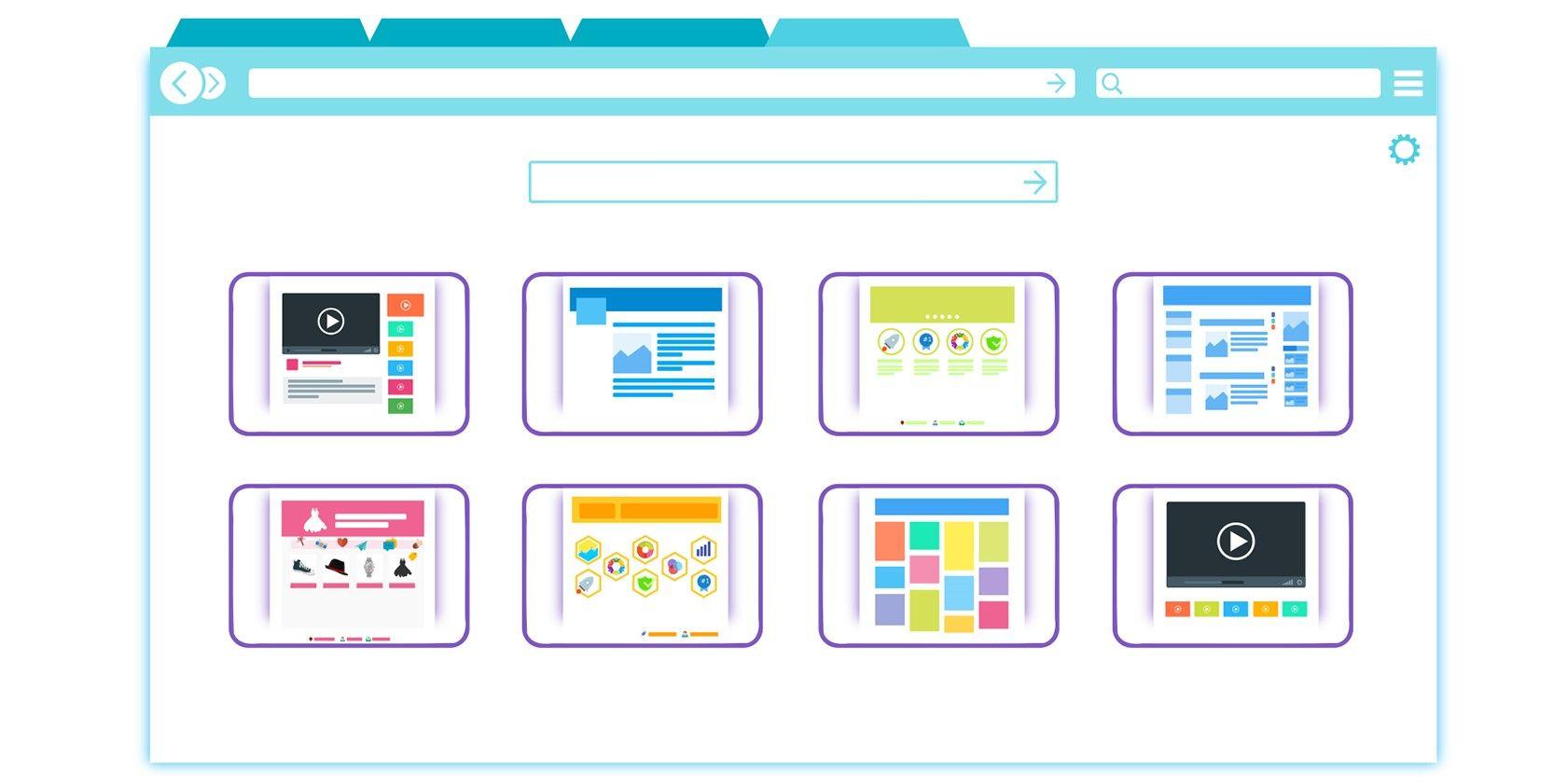
Compatibilidad, requisitos, licencia, ventajas, desventajas, alternativas y estado del proyecto
QTTabBar funciona en Windows de 32 y 64 bits y es compatible con Windows 7, 8, 10 y 11. Su instalador es sencillo y la integración es transparente: tras instalar, el Explorador detecta la extensión y puedes usarla de inmediato con las opciones activadas.
En cuanto a recursos, con un equipo modesto va sobrado: CPU de 1 GHz, 1 GB de RAM para 32 bits (2 GB para 64 bits) y el espacio en disco que requiere Windows (16 GB en 32 bits, 20 GB en 64 bits) son referencias de compatibilidad general. Es decir, en práctica cualquier PC actual podrá moverlo sin despeinarse.
El proyecto se distribuye como software libre y de código abierto, por lo que puedes usarlo sin coste. Muchas fichas de descarga y descripciones en portales como FileHorse están traducidas por su equipo, lo que facilita conocer sus funciones si no dominas el inglés.
Ventajas claras: añade pestañas al Explorador, ofrece una interfaz muy personalizable, soporta atajos de teclado y ratón, es gratis y corre en varias versiones de Windows. Como contrapartida, su alcance en gestión avanzada no llega tan lejos como algunos gestores de archivos profesionales, aunque para la mayoría de usuarios eso no será un problema.
En el escaparate de alternativas tienes varias opciones: Directory Opus (suite profesional con pestañas y un arsenal de funciones), Total Commander (clásico con doble panel y alta personalización), XYplorer (pestañas y ajustes a raudales), FreeCommander (sencillo y cómodo) y Multi Commander (multitáb y sustituto del Explorador). Todas ofrecen soluciones similares, pero QTTabBar destaca por inyectar todo esto en el Explorador sin obligarte a cambiar de herramienta.
Sobre el mantenimiento actual, históricamente ha habido etapas de actualizaciones y otras de menor movimiento, algo habitual en proyectos de nicho. Si ya lo tienes instalado y quieres una versión más estable o reciente, la vía más segura es consultar el sitio oficial del desarrollador o repositorios y portales de confianza como FileHorse, evitando descargas de procedencia dudosa. En cuanto a Clover, también fue popular para añadir pestañas, aunque su ritmo de evolución ha sido dispar; si te funcionaba bien, puedes valorar su estado actual visitando sus canales oficiales.
Por último, recuerda que QTTabBar incluye opciones de pestaña accesibles con clic derecho sobre cada pestaña para afinar su comportamiento y aspectos visuales. Con un rato de configuración inicial, puedes dejarlo totalmente a tu gusto y trabajar con el Explorador a otro nivel.
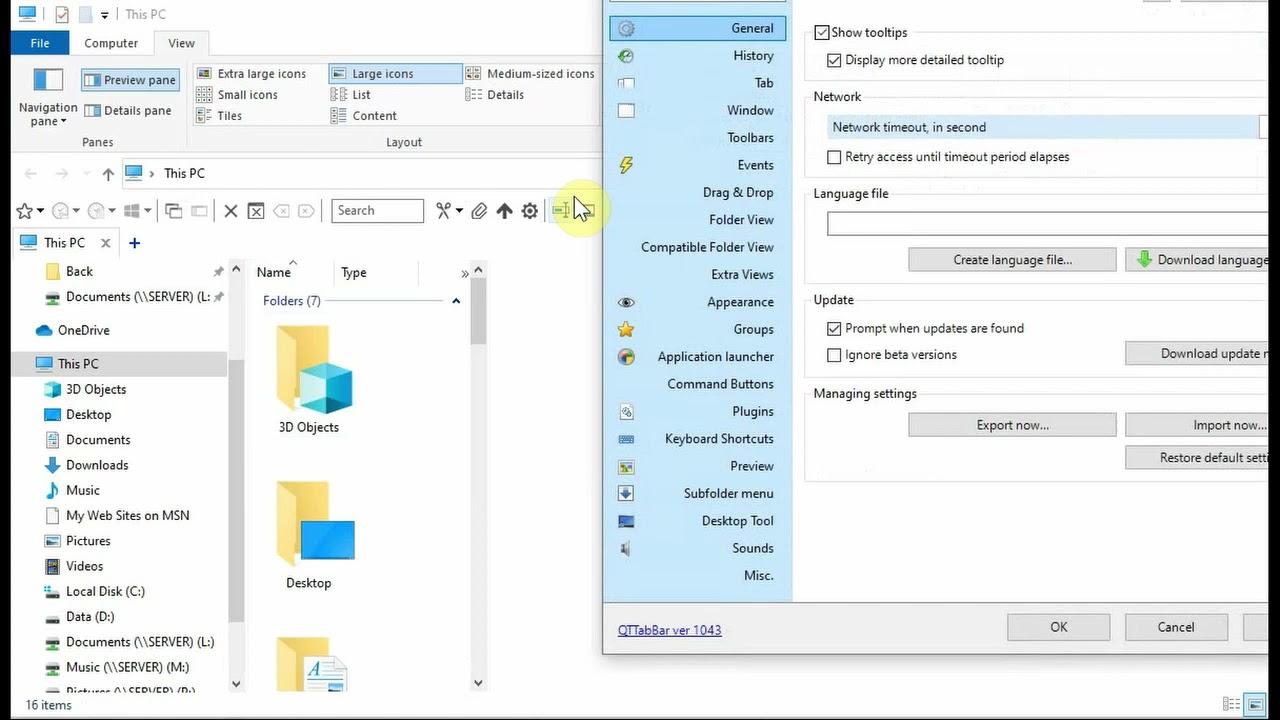
QTTabBar es una apuesta segura si buscas pestañas, vistas extra y atajos directamente dentro del Explorador de Windows, con extras como vistas previas al pasar el cursor, agrupación de carpetas, favoritos, historial y barras de comandos con plugins. Todo ello en una herramienta gratuita, flexible y bien integrada que, con cuatro ajustes, convierte tu flujo de trabajo diario en algo más fluido y ordenado sin cambiar tus hábitos.
Tabla de Contenidos